หากคุณเป็นแฟนของ Minecraft คุณอาจเคยเห็นข้อความ 'JNI error' มาก่อน ข้อผิดพลาดนี้อาจเกิดจากหลายสาเหตุ แต่ส่วนใหญ่มักเกิดจาก Java ที่ล้าสมัยหรือการติดตั้ง Minecraft ที่เสียหาย มีสองสามวิธีในการแก้ไขข้อผิดพลาดนี้ แต่วิธีที่พบบ่อยที่สุดคืออัปเดต Java เป็นเวอร์ชันล่าสุด คุณสามารถทำได้โดยไปที่เว็บไซต์ Java และดาวน์โหลดเวอร์ชันล่าสุดของ Java Runtime Environment (JRE) เมื่อคุณอัปเดต Java แล้ว คุณควรจะเริ่มต้น Minecraft ได้โดยไม่มีปัญหาใดๆ หากคุณยังคงเห็นข้อผิดพลาด JNI เป็นไปได้ว่าการติดตั้ง Minecraft ของคุณจะเสียหาย ในกรณีนี้ วิธีที่ดีที่สุดคือการลบโฟลเดอร์ Minecraft และติดตั้งเกมใหม่อีกครั้ง หวังว่าบทความนี้จะช่วยคุณแก้ไขข้อผิดพลาด JNI ใน Minecraft หากคุณยังประสบปัญหาอยู่ โปรดโพสต์คำถามในส่วนความคิดเห็นด้านล่าง แล้วเราจะพยายามอย่างเต็มที่เพื่อช่วยเหลือคุณ
Minecraft Java น่าจะเป็น Minecraft เวอร์ชันที่ดีที่สุด ช่วยให้คุณปรับแต่ง เพิ่ม และแก้ไขเกมของคุณด้วยม็อด Minecraft อย่างไรก็ตาม ข้อแม้เพียงอย่างเดียวของเวอร์ชัน Java ก็คือมันเต็มไปด้วยข้อบกพร่องและข้อบกพร่องมากมาย หนึ่งในนั้นคือข้อผิดพลาด JNI ด้านล่างนี้เป็นข้อความแสดงข้อผิดพลาดที่ผู้ใช้เห็น
ข้อผิดพลาด: เกิดข้อผิดพลาด JNI โปรดตรวจสอบการติดตั้งและลองอีกครั้ง

ในโพสต์นี้ เราจะพูดถึงข้อผิดพลาดเดียวกันนี้และดูว่าคุณสามารถแก้ไขได้อย่างไร ดังนั้นหากคุณเห็น เกิดข้อผิดพลาด JNI ใน Minecraft ลองวิธีแก้ปัญหาที่กล่าวถึงที่นี่
ข้อผิดพลาด JNI หมายความว่าอย่างไร
ข้อผิดพลาด JNI บ่งชี้ว่าแอปพลิเคชันไม่สามารถเรียกใช้โค้ดที่เกี่ยวข้องกับเมธอดเนทีฟได้ สิ่งนี้มักจะเกิดขึ้นเมื่อ JDK หรือ JRE หายไปหรือไม่สามารถโหลดได้ ข้อผิดพลาดนี้เกิดขึ้นใน Minecraft Java Edition ซึ่งเป็นที่รู้จักสำหรับปัญหาดังกล่าว อย่างไรก็ตาม ในกรณีของ Minecraft การไม่มี JDK หรือ JRE ไม่ใช่เหตุผลเดียว หากตัวแปรเส้นทางไม่ทำงานหรือมีแอปพลิเคชันของบุคคลที่สามที่รบกวนเกมของคุณ คุณอาจเห็นรหัสข้อผิดพลาดที่เกี่ยวข้อง . หากคุณต้องการแก้ไขปัญหานี้ ลองดูวิธีแก้ปัญหาที่กล่าวถึงในโพสต์นี้
ประวัติบรรทัดคำสั่งของ windows
แก้ไขข้อผิดพลาด JNI ใน Minecraft
เพื่อแก้ไขข้อผิดพลาด Minecraft เกิดข้อผิดพลาด JNI โปรดตรวจสอบการติดตั้งและลองอีกครั้ง บนพีซี Windows 11/10 ให้ทำตามคำแนะนำเหล่านี้:
- ติดตั้ง Java JDK ล่าสุด
- ตรวจสอบ Java Environment Variable
- การแก้ไขปัญหาการคลีนบูต
- ลบ Java เวอร์ชันเก่า
พูดคุยเกี่ยวกับพวกเขาในรายละเอียด
1] ติดตั้ง Java JDK ล่าสุด
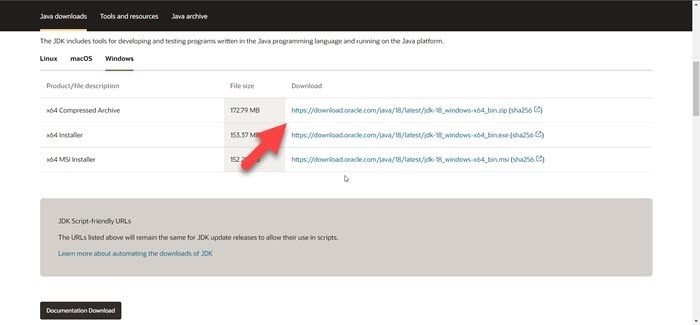
เริ่มต้นด้วยการติดตั้ง Java JDK ล่าสุด ปัญหานี้ได้รับการรายงานโดยผู้ใช้ที่พยายามเรียกใช้ Minecraft หรือเซิร์ฟเวอร์บนระบบที่ไม่มี Java (16 หรือสูงกว่า) ดังนั้น เรามาเริ่มด้วยการติดตั้งเครื่องมือเวอร์ชันล่าสุดบนระบบของคุณและดูว่าจะช่วยได้หรือไม่
แต่ก่อนหน้านั้น ให้ปิด Minecraft เปิด Task Manager ตรวจดูว่ามีงานที่เกี่ยวข้องทำงานในเบื้องหลังหรือไม่ และปิดมันด้วย
ทำตามขั้นตอนที่กำหนดเพื่อติดตั้ง Java JDK ล่าสุดไปยังตำแหน่งที่ถูกต้อง
- ไปที่ oracle.คอม และดาวน์โหลดไฟล์เก็บถาวรแบบบีบอัดสำหรับ Java เวอร์ชันใดก็ได้ (16 หรือสูงกว่า) สำหรับ Windows
- หลังจากดาวน์โหลดไฟล์ zip ให้แตกไฟล์แล้วคัดลอกโฟลเดอร์ที่แตกไฟล์ไปยังคลิปบอร์ดของคุณ
- จากนั้นเปิด พนักงานขับรถ นำทางไปยังตำแหน่งต่อไปนี้และวางโฟลเดอร์ที่คัดลอก
- เมื่อคุณวางโฟลเดอร์แล้ว ให้เปิด Minecraft launcher
- คลิกที่ เรียกดู ปุ่มที่เกี่ยวข้องกับเส้นทาง Java
C:Program FilesJavajdk-<номер версии>บิน
บันทึก: แทน<номер-версии>เขียนหมายเลขของเวอร์ชันที่ดาวน์โหลด ตัวอย่างเช่น หากคุณดาวน์โหลด Java 16.02 ให้เขียน jdk-16.0.2.
- เพิ่มไฟล์เรียกทำงาน Java
- สุดท้าย บันทึกการเปลี่ยนแปลงของคุณ
เปิดเกมและดูว่าปัญหายังคงมีอยู่หรือไม่
ตัวบล็อกโปรแกรม
2] ตรวจสอบ Java Environment Variable
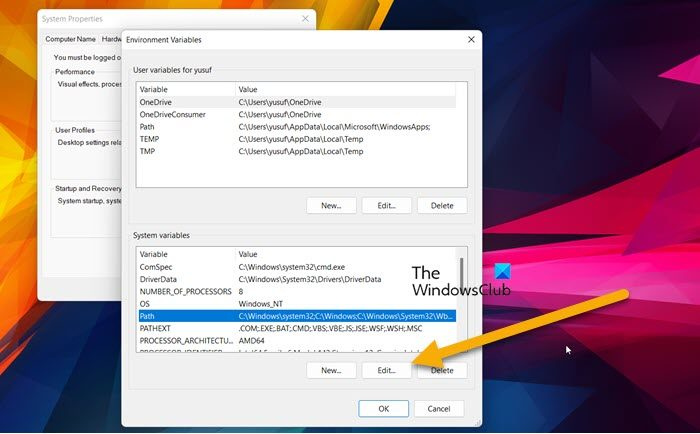
ต่อไป เราต้องแน่ใจว่าไม่มีตัวแปรสภาวะแวดล้อม Java ที่เสียหาย เพื่อทำเช่นเดียวกัน เราจะตรวจสอบตัวแปรพาธในการตั้งค่า จากนั้นทำการเปลี่ยนแปลงที่จำเป็น
ทำตามขั้นตอนที่กำหนดเพื่อทำเช่นเดียวกัน
- เปิด วิ่ง, พิมพ์ sysdm.cpl แล้วคลิกตกลง
- ตรวจสอบว่าคุณอยู่ในแท็บขั้นสูงแล้วคลิก ตัวแปรด้านสิ่งแวดล้อม
- จาก ตัวแปรระบบ เลือก 'เส้นทาง' และคลิก 'แก้ไข'
- ค้นหาตัวแปรสภาวะแวดล้อม Java เลือกและคลิก Remove
เมื่อลบตัวแปรแล้ว ให้รีบูตระบบและเปิด Minecraft หวังว่านี่จะช่วยคุณได้
3] การแก้ไขปัญหาการคลีนบูต
นอกจากนี้ คุณยังอาจเห็นรหัสข้อผิดพลาดที่เกี่ยวข้องหากแอปพลิเคชันของบุคคลที่สามรบกวน Minecraft ในกรณีเช่นนี้ เราต้องทำคลีนบูตและปิดการใช้งานกระบวนการด้วยตนเองทีละรายการ ด้วยวิธีนี้คุณจะพบผู้กระทำความผิด เมื่อคุณรู้จักตัวก่อปัญหาแล้ว ให้ลบออก แล้วปัญหาของคุณก็จะได้รับการแก้ไข
เคล็ดลับโบนัส: เนื่องจากตอนนี้เราจะมี Java เวอร์ชันล่าสุดแล้ว จึงไม่มีประโยชน์ที่จะเก็บเวอร์ชันเก่าไว้ ดังนั้น คุณควรลบ Java เวอร์ชันเก่าออกเพื่อประหยัดพื้นที่อันมีค่า
หวังว่าโซลูชันเหล่านี้จะช่วยคุณได้
อ่าน: แก้ไขปัญหาที่ทำให้ Minecraft หยุดทำงานด้วยรหัสออก 0
จะแก้ไขข้อผิดพลาด Java ใน Minecraft ได้อย่างไร?
Minecraft มีข้อผิดพลาด Java จำนวนมาก หากคุณพบข้อผิดพลาด JNI คุณสามารถลองวิธีแก้ปัญหาที่กล่าวถึงในโพสต์นี้ หากคุณเห็นข้อยกเว้นภายในของ Java.IO.IOException ให้ตรวจสอบคำแนะนำของเราเกี่ยวกับวิธีแก้ไขข้อผิดพลาด ฉันหวังว่าคุณจะสามารถแก้ไขปัญหาด้วยวิธีแก้ไขปัญหาที่กล่าวถึงในคู่มือนี้
อ่านเพิ่มเติม: Java Virtual Machine Launcher ล้มเหลวในการสร้าง Java Virtual Machine















